Údar:
Laura McKinney
Dáta An Chruthaithe:
2 Mí Aibreáin 2021
An Dáta Nuashonraithe:
26 Meitheamh 2024

Ábhar
Le Ubuntu Linux, is féidir leat roinnt fóntais a úsáid chun an USB a fhormáidiú, mar shampla an ghné Utility Disk a thagann le Ubuntu nó an Críochfort. Cibé gné a úsáideann tú, ní thógfaidh formáidiú an bhata USB ach cúpla nóiméad duit.
Céimeanna
Modh 1 de 2: Úsáid Dioscaí Utility
Cliceáil an cnaipe Dash agus faigh "dioscaí" (Tiománaí CD). Beidh dioscaí le feiceáil i liosta na n-iarratas a cuireadh ar ais.

Rith Dioscaí ó thorthaí cuardaigh. Beidh liosta de na feistí ceangailte le feiceáil sa phána ar chlé.
Roghnaigh do USB ón liosta feistí. Beidh sonraí faoin USB le feiceáil sa phána ceart.
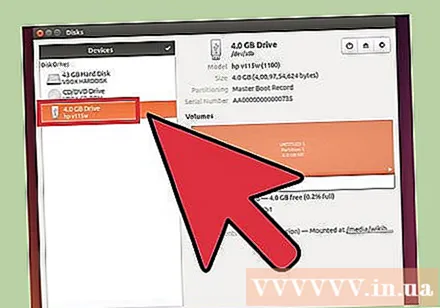
Roghnaigh tiomántán amháin ar a laghad. Níl ach tiomántán amháin ag an gcuid is mó de na tiomántáin USB, ach má tá níos mó ná tiomántán amháin ag do thiomáint USB, is féidir leat ceann amháin nó gach ceann acu a roghnú.
Cliceáil an cnaipe Gear atá suite faoi na tiomántáin agus roghnaigh "Formáid" (Formáid). Taispeánfar na roghanna formáide.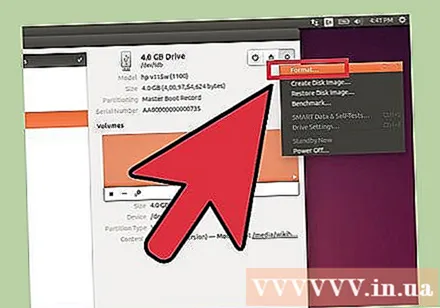
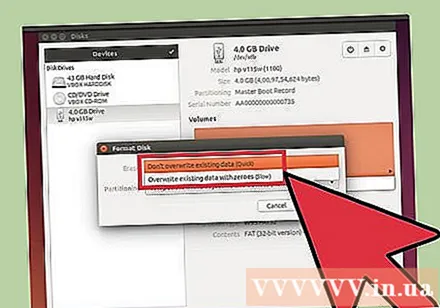
Roghnaigh an t-ábhar is mian leat a bhaint. Scriosfaidh an rogha formáid Thapa aon sonraí ar do thiomáint. Scriosfaidh an rogha formáid mhall na sonraí go léir agus seiceálfaidh sí le haghaidh earráidí ar an USB.
Roghnaigh formáid an chórais chomhaid. Tá roinnt formáidí le roghnú as. Ach: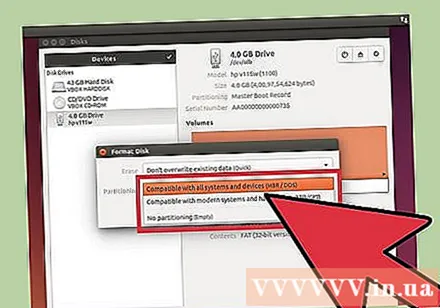
- Chun an comhoiriúnacht is mó agus is féidir a fháil le gairis eile, roghnaigh "FAT" (FAT32). Tá an fhormáid seo comhoiriúnach leis na ríomhairí go léir agus le beagnach gach feiste atá in ann USB.
- Mura bhfuil tú ach chun USB a úsáid le haghaidh Linux, roghnaigh "ext3". Tugann an fhormáid seo rochtain chun cinn ar chomhaid Linux duit agus ceadanna a scríobh.
Formáid USB. Cliceáil an cnaipe formáide agus fan go gcríochnóidh an USB formáidiú. Le USB mórchumais, féadfaidh an próiseas seo tamall a thógáil, agus má dhéantar aon sonraí air a scriosadh méadaítear an t-am feithimh freisin. fógra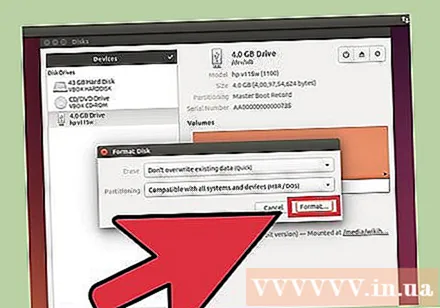
Modh 2 de 2: Críochfort a Úsáid
Críochfort Oscailte. Is féidir leat Críochfort a oscailt ón mbarra uirlisí Dash nó le príomh-mheascán Ctrl+Alt+T..
Cineál.lsblkagus brúigh↵ Iontráil. Taispeánfar liosta de na gairis stórála atá ceangailte leis an ríomhaire faoi láthair.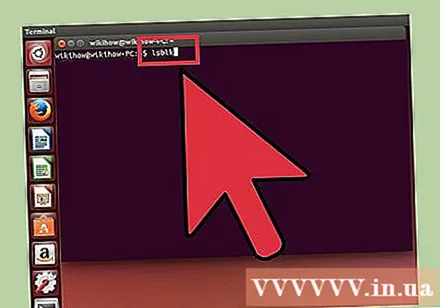
Sainaithin do USB. Úsáid an colún MÉID chun an tiomántán USB flash a fháil ar an liosta.
Déan an laindéal a dhícheangal ar an USB. Beidh ort an nasc a dhícheangal sula ndéantar an USB a fhormáidiú. Clóscríobh an t-ordú seo a leanas agus cuir ceann eile ina áit sdb1 de réir ainm deighilte USB.
- sudo umount / dev /sdb1
Scrios na sonraí go léir ar an USB (roghnach). Is féidir leat gach rud ar an USB a scriosadh tríd an ordú seo a leanas a iontráil. Ina áit sin sdb le d’ainm USB.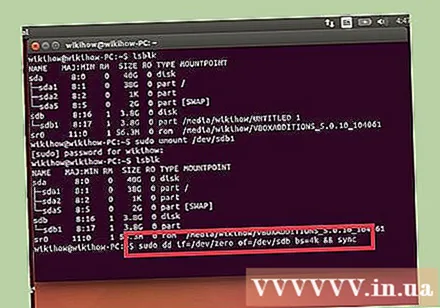
- sudo dd if = / dev / zero of = / dev /sdb bs = 4k && sync
- Tógfaidh sé tamall an próiseas seo agus féadfaidh an ríomhaire beagán a chrochadh.
- Do Ubuntu 16.04 agus níos déanaí: sudo dd if = / dev / zero of = / dev /sdb bs = stádas 4k = dul chun cinn && info.
Cruthaigh tábla deighilte nua. Rialaíonn an tábla deighilte na tiomántáin ar an USB. Cuir isteach an t-ordú seo a leanas, ina ionad sdb le d’ainm USB.
- Cineál sudo fdisk / dev /sdb agus brúigh ↵ Iontráil. Brúigh O. chun tábla deighilte folamh a chruthú.
Brúigh.N.chun laindéal nua a chruthú. Iontráil méid na críochdheighilte is mian leat a chruthú. Mura dteastaíonn uait ach deighilt amháin, iontráil méid iomlán an tiomántáin USB.
Brúigh.W.a logáil agus amach. B’fhéidir go dtógfaidh sé seo tamall.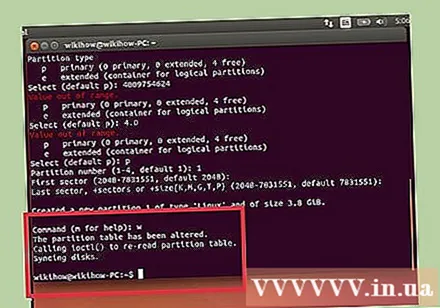
Rith.lsblkarís chun do dheighilt nua a sheiceáil. Liostófar an deighilt seo faoin ainm USB.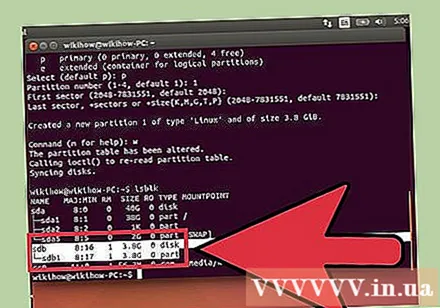
Formáidigh an tiomáint nua. Anois go bhfuil an tiomántán nua cruthaithe, is féidir leat é a fhormáidiú leis an gcineál córais comhaid atá uait. Cuir isteach an t-ordú seo a leanas chun an tiomántán USB flash a fhormáidiú mar FAT32 - an fhormáid chórais comhaid is comhoiriúnach. Ina áit sin sdb1 de réir ainm do dheighilte: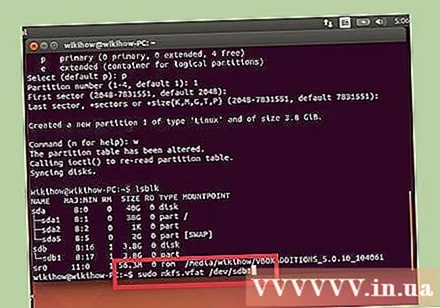
- sudo mkfs.vfat / dev / sdb1
Déan an USB a dhícheangal nuair a bheidh sé críochnaithe. Tar éis an fhormáidiú a bheith críochnaithe, is féidir leat an tiomántán USB a dhícheangal go sábháilte:
- sudo eject / dev / sdb



